구글의 safesearch는 사용자가 구글 이미지와 기타 서비스를 검색할 때 명시적이고 부적절한 콘텐츠를 필터링하도록 설계된 내장형 기능이다. 이 기능은 학부모, 학교 및 조직에 너무 도움이 되지만, 많은 안드로이드 사용자들은 잠겨 있을 때 좌절되고 끄지 않습니다.
게다가, 특히 완전히 안전한 사이트를 차단하여 중요한 검색 결과에 액세스할 수 없게 할 때, 그들은 제한된 느낌을 받게 한다. 이것은 이 가이드가 구세주라는 것을 증명할 수 있는 장소입니다. 왜냐하면 그것은 단계별로 과정을 보여주기 때문입니다.Android에서 안전 검색의 잠금을 해제하는 방법잠금 해제에도 불구하고 장치에서 이 기능을 영구적으로 끄기 위한 해결 방법을 얻을 수 있으므로 계속 읽으십시오.
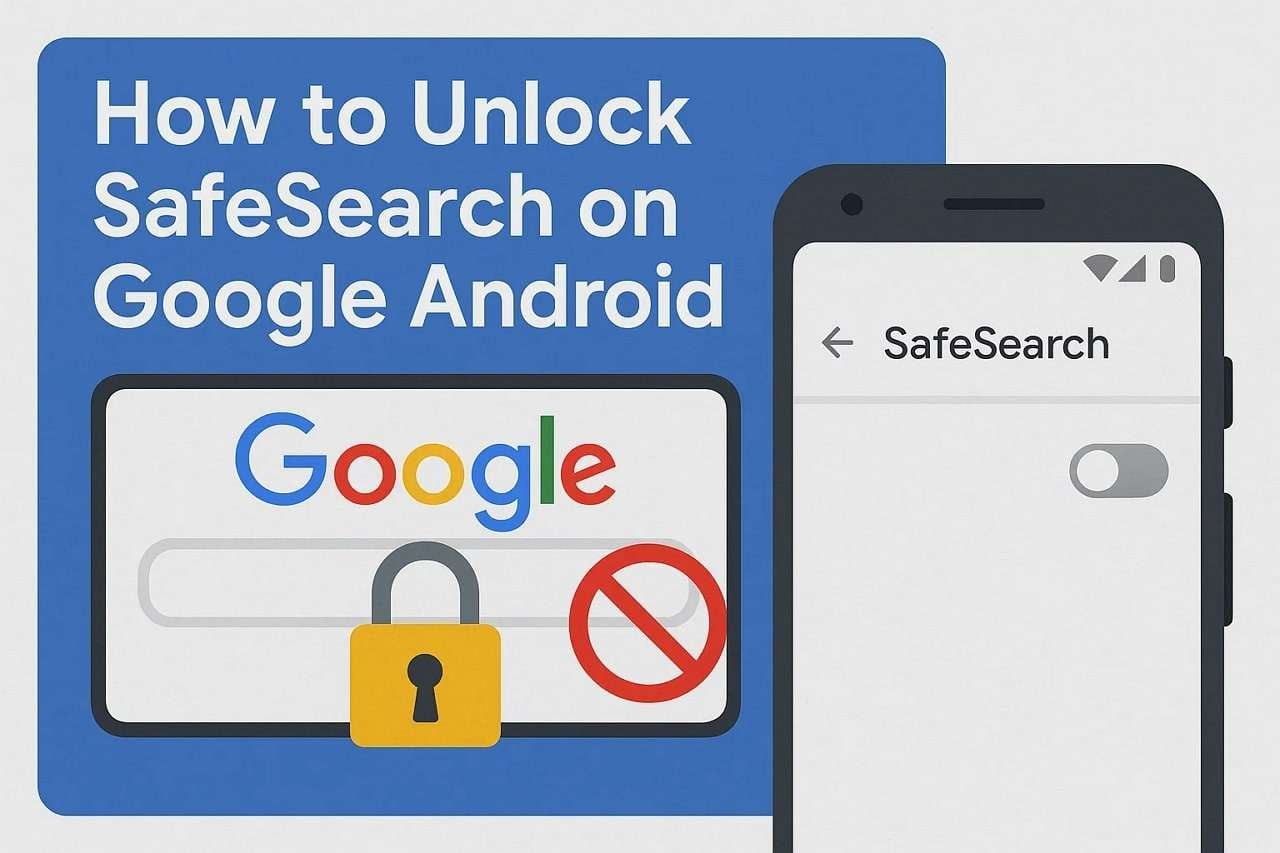
부분 1. 안전검색은 왜 안드로이드에 잠겨 있습니까?
위에서 간단히 설명한 바와 같이, 이 기능은 Google 검색과 서비스에서 명시적인 검색 결과를 필터링하고 차단할 수 있습니다. 그것은 명시적인 콘텐츠에서 검색 결과를 필터링함으로써 작동하며, 계정 환경설정을 따르기 때문에 Google 계정에 로그인하는 것만이 필요합니다. 또한 학교, 직장, 와이파이 공급업체와 같은 일부 네트워크는 기본적으로 이러한 설정을 강제합니다.
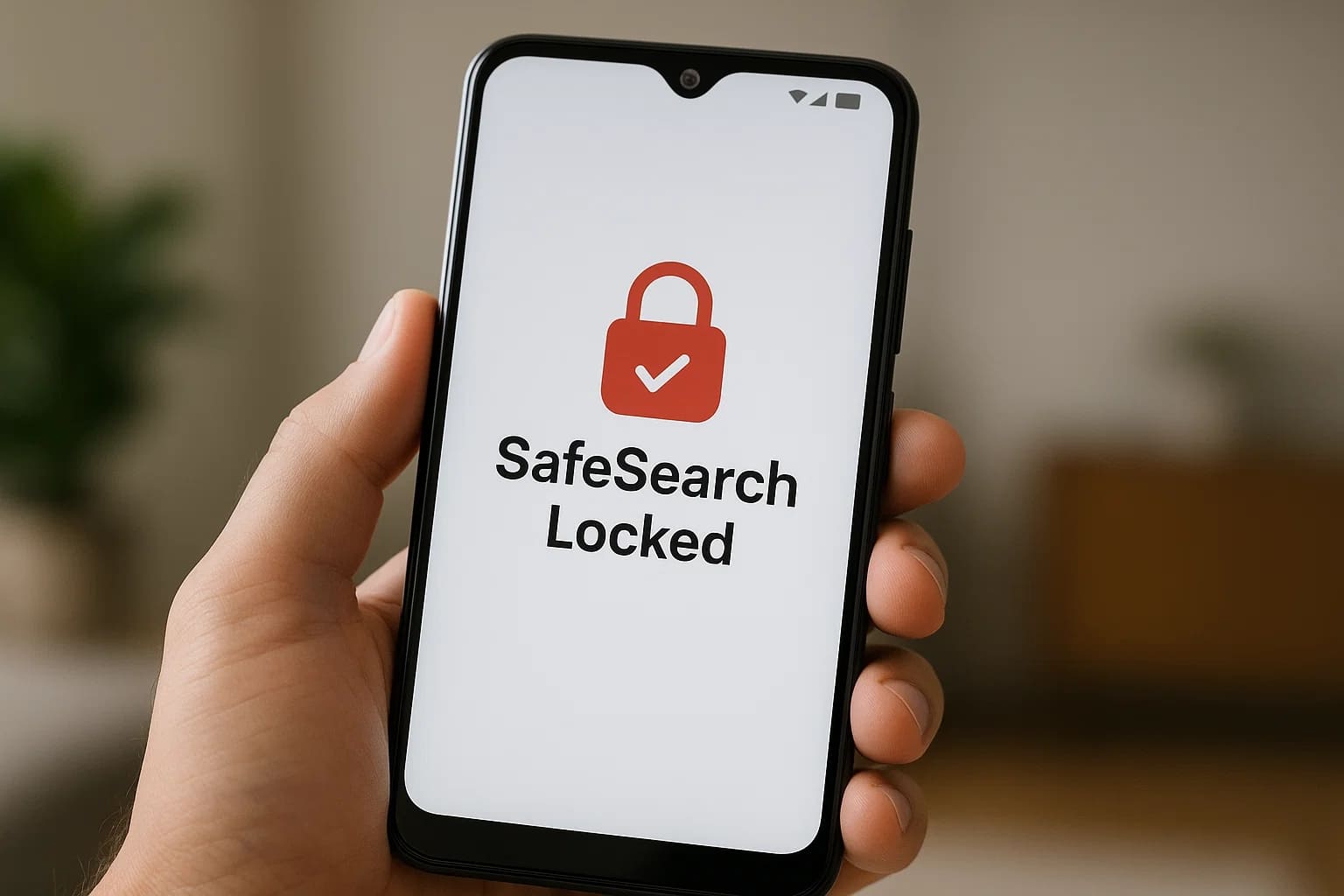
안드로이드에서는 이러한 설정이 잠겨 있어 찾을 때 끄기가 더 어렵습니다.구글에서 안전한 검색의 잠금을 해제하는 방법그럼에도 불구하고, 다음은 안드로이드 스마트폰에 이러한 제한이 잠겨 있어야 한다는 것을 설명하는 몇 가지 이유입니다.
- 부모 통제/패밀리 링크: 스마트폰이 관리되거나 구글 패밀리 링크에 있는 경우, 안전 검색 기능은 보호자에 의해 잠길 수 있습니다.
- 관리된 계정: 관리자는 직장, 학교 또는 조직의 계정 자격 증명을 사용하여 로그인한 경우 안전 검색 기능을 비활성화할 수 있습니다.
- 지역 규정: 많은 나라에서는 안전 검색을 통한 검색을 영구적으로 허용하거나 제한하기 위해 정부가 법을 집행한다.
- 장치 관리/보안 앱: 위의 이유 외에, 안전 검색은 일부 Android 부모 통제 및 바이러스 안치 앱과 같은 보안 앱으로 인해 잠길 수 있습니다.
- 네트워크 제한: 인터넷 서비스 공급업체(ISP)가 개인, 학교 또는 직장을 막론하고 네트워크 수준에서 안전 검색을 실행했을 가능성이 있습니다.
2부. 안드로이드에서 구글 safesearch 잠금을 해제하는 방법
처음에 안전한 검색 기능은 누드, 폭력 및 다른 성적으로 명백한 자료가 검색 결과에 나타나지 않도록 구축되었습니다. 그것을 비활성화하고 잠금을 해제하는 것은 웹사이트에서 직접 진행할 수 있다는 것을 의미하지만 검색 엔진 밖의 어떤 것에도 영향을 미치지 않습니다. 어쨌든, 아래의 매뉴얼을 보고,Samsung 전화에서 안전 검색의 잠금을 해제하는 방법:
지침: 스마트폰에서 구글을 열고 프로파일 메뉴에서 안전한 검색 옵션으로 이동하여 오프 옵션을 누르면 구글 안전한 검색의 잠금이 즉시 해제됩니다.
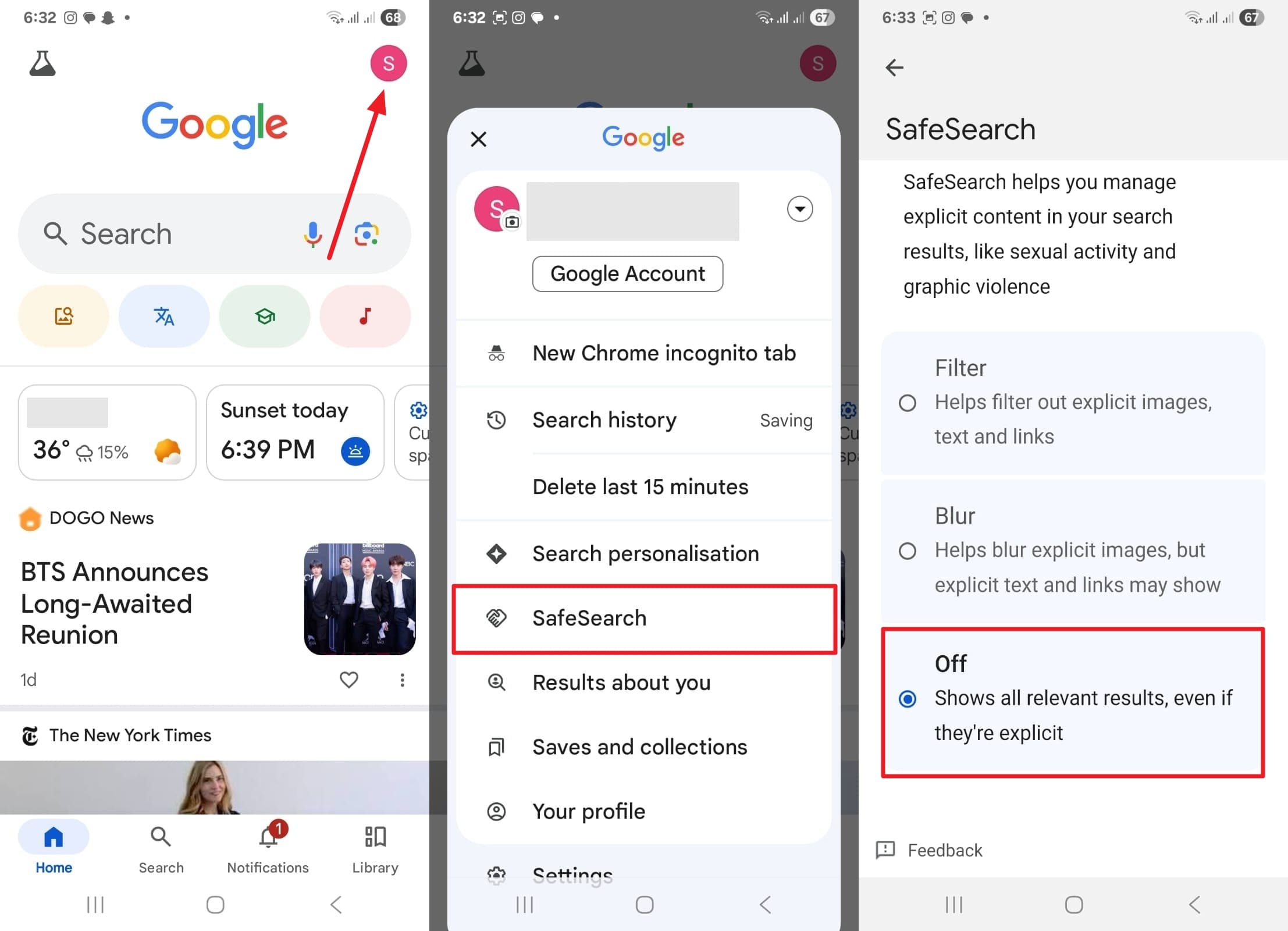
부분 3. 안전검색을 영구적으로 끄는 것은 안드로이드에 있습니까?
간단하고 솔직한 대답은 아니라는 것이다; 계정 동기화와 dns 집행을 통해 다시 활성화할 수 있기 때문에 안전 검색을 영구적으로 끄는 보장된 방법이 없습니다. 그러나 계정/장치 수준에서 해제할 수 있으며, 무언가가 해제되지 않는 한 일반적으로 해제됩니다. android에서 safesearch 잠금을 영구적으로 해제하는 방법을 알아보려면 다음과 같은 해결 방법을 테스트하십시오.
방법 1. Google 계정 설정에서 나이를 변경합니다.
구글은 귀하를 제한된 자료에 미성년자로 인식하기 때문에 귀하의 계정에 콘텐츠 제한이 있을 수 있습니다. 또한 귀하의 계정은 부모와 직장 관리자에 의해 설정되거나 가족 링크와 같은 특정 부모의 통제를 받을 수 있습니다. 그렇다면 계정 관리자에게 문의하고 계정에 사인했는지 확인하십시오. 하지만 나이에 대한 구글의 잘못된 인식을 바꾸려면 다음 단계를 따르십시오.
단계 1:Google 응용 프로그램을 입력하고 "프로파일" 아이콘을 선택하고 "개인 정보" 탭을 눌러 다음을 진행하십시오.
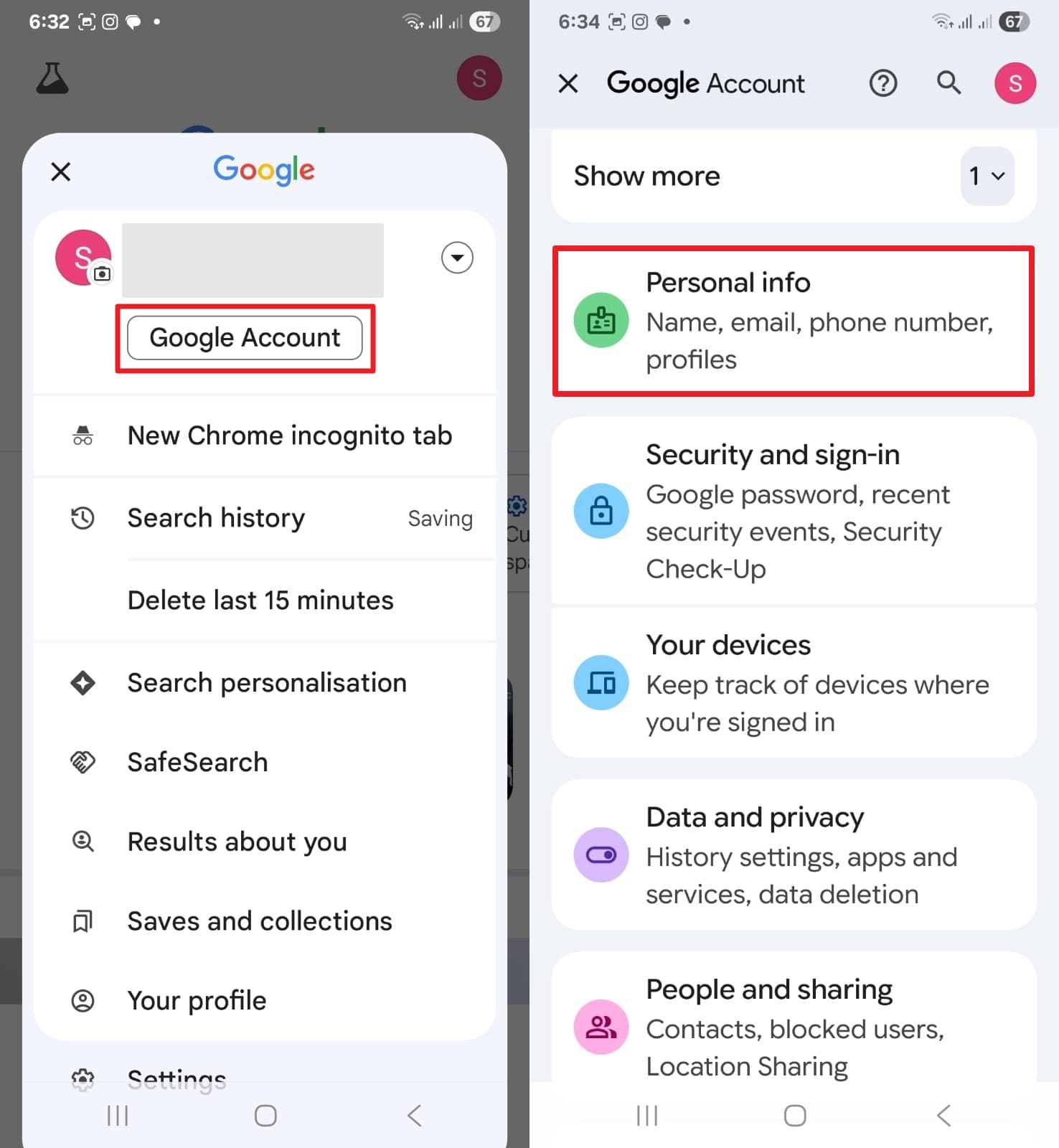
단계 2:거기서 생일 탭을 찾고 다음 화면으로 들어가고 관련 섹션에서 연도를 변경하여 설정을 저장합니다.
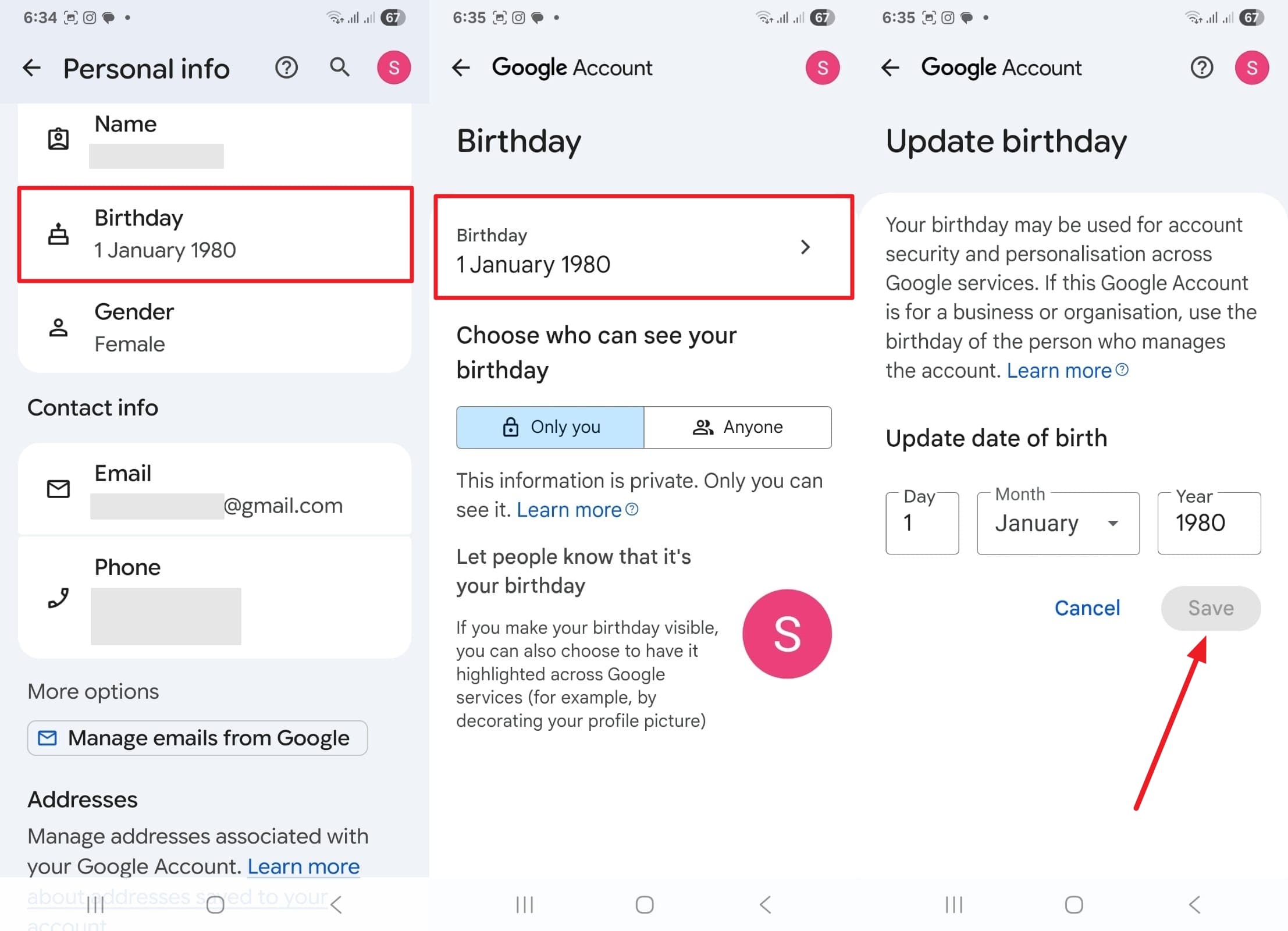
방법 2. 관리자에게 안전 검색의 잠금 해제 요청
관리자가 안전 검색을 비활성화한 경우, 당신이 생각할 때 변경할 권한이 없다는 것을 의미합니다. "구글에서 안전한 검색의 잠금을 어떻게 해제합니까?? "관리자가 dns 구성, 방화벽 규칙 및 구글 직장 설정을 조정할 때 이런 일은 매우 자주 발생합니다. 제한이 워크플로우에 영향을 미치는 경우 모바일 데이터로 전환하십시오. 그렇지 않으면 관리자에게 요청하고 상황을 설명하여 영구적으로 끄십시오.
방법 3. 다른 네트워크로 전환
일반적으로 인터넷 서비스 공급업체(ISPs)는 정부 규정을 준수하기 위해 특히 영국과 중동 국가에서 기본 안전 검색 필터를 실행한다. 그러나 이런 상황은 현재 다른 나라의 공급자들에게도, 특히 새로운 계정에게도 나타나는 것으로 보인다. 만약 그렇다면, 제공자에게 설정을 변경하거나, 마지막 수단으로 제공자를 변경하십시오.
방법 4. VPN이 안전 검색 제한을 우회할 수 있도록 설정합니다.
지역 제한이 기본적으로 safesearch 기능을 잠그면 vpn을 사용할 수 있습니다. IP 주소를 마스크링하고 다른 위치에서 검색하는 것처럼 구글 safesearch를 비활성화하는 데 도움이 됩니다. 하지만 탐색하면서 "아이폰에서 안전 검색의 잠금을 해제하는 방법"모든 VPN이 신뢰할 수 있는 것은 아니라는 것을 알아야 합니다. 따라서 개인정보를 보호하는 신뢰할 수 있는 VPN 공급자를 선택하십시오. 다음은 다음 단계를 사용하십시오.
지침: 안드로이드 설정에서 "연결"에 액세스하고" 더 많은 연결 설정"에 액세스하고 "VPN" 옵션을 선택하여 다운로드한 것을 활성화합니다.
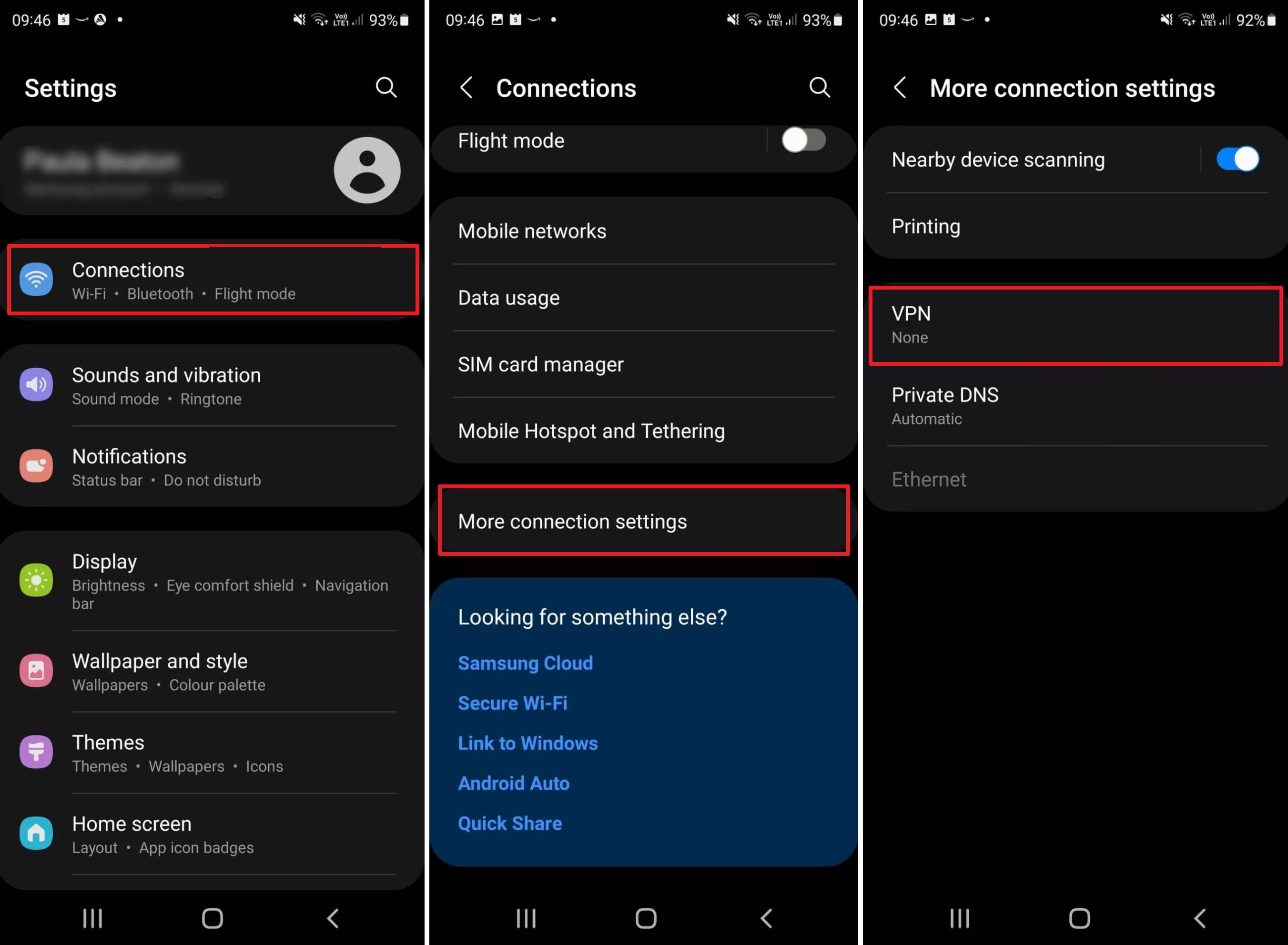
전문적인 팁. 안드로이드에서 잠겨 있나요? dr.fone를 사용하여 장치를 안전하게 잠금 해제-화면 잠금 해제 (Android)
안전검색의 잠금을 해제하는 방법을 알고 있음에도 불구하고, 실수로 잠긴 경우 안드로이드 전화의 잠금을 해제하는 방법을 알아야 합니다. 이유에 관계없이,dr.fone-화면 잠금 해제(Android)장치의 패턴, 핀, 비밀번호, 심지어 지문 잠금을 해제할 수 있습니다. 이렇게 하면 화웨이, 삼성, 오너플러스, 모토로라 또는 기타 여부는 스마트폰에 대한 액세스를 다시 얻을 수 있습니다. 이 도구는 2000개 이상의 모델을 지원하기 때문에.
더 매력적인 것은 이 도구가 데이터 지우기 및 재설정 없이 samsung 또는 lg 잠금 화면을 우회하도록 설계되었다는 것입니다, 그렇지 않으면 불가능했습니다. 또한, dr.fone의 이 안드로이드 화면 잠금 해제 기능을 사용하려면, 사용자는 사전 기술 기술이 필요하지 않습니다. 이 소프트웨어는 일반적인 사용자의 요구와 편리성을 고려하여 디자인되었으며, 번거로움이 없는 솔루션을 제공합니다.
당신이 개인정보에 대해 걱정하는 경우, dr.fone 화면 잠금 해제 안드로이드는 개인정보를 보존하고 필요한 작업만 수행하여 데이터를 검색합니다. 자주 실패한 시도를 제외하고, 새로 적용한 암호나 핀을 잊어버려 장치 잠금으로 이어지면 이 도구는 당신을 포괄합니다.

dr.fone-화면 잠금 해제(Android)
안전하게 잠금 해제 '안드로이드 휴대폰에서 잠긴 것'
- 이전 구글 계정에서 완전히 연결되지 않으면 더 이상 추적되거나 차단되지 않습니다.
- 모든 안드로이드 화면 잠금(핀/패턴/지문/얼굴 ID)을 몇 분 안에 제거합니다.
- 다양한 안드로이드 모델과 호환됩니다.
- 성공률을 약속하기 위해 구체적인 제거 솔루션을 제공합니다.
빠른 설명서: dr.fone를 사용하여 스마트폰의 잠금을 해제하는 방법-화면 잠금 해제 (안드로이드)
알고 있는 후에 Samsung 휴대폰에서 안전 검색의 잠금을 해제하는 방법아래의 가이드로 이동하고 dr.fone와 함께 실수로 잠긴 또는 중고 samsung의 잠금을 해제합니다:
단계 1:화면 잠금 해제와 안드로이드 선택을 계속합니다.
도구를 시작하고 기본 인터페이스의 도구 상자 섹션에서 화면 잠금 해제 기능에 액세스합니다. 그런 다음 "Android" 선택으로 향하고 "Android 화면 잠금 해제" 옵션을 클릭하여 계속하십시오.

단계 2:장치 브랜드를 선택하고 복구 모드로 들어갑니다.
이제, 안드로이드 브랜드 목록에서, 귀하를 선택하고 전화의 특정 모드로 들어가서 복구 모드를 활성화하십시오, 이는 장치에 따라 다를 수 있습니다.

단계 3:Android 화면 잠금 해제 성공했습니다.
마지막으로 잠금 해제 프로세스를 잠시 기다리고 안드로이드 잠금 화면이 성공적으로 잠금 해제되었을 때 "완료"버튼을 누릅니다.

결론
감싸고, 알고 있습니다.Android에서 안전 검색의 잠금을 해제하는 방법특히 잠금이 워크플로우에 영향을 미치는 경우 구글에서 검색의 자유를 가져다 줄 수 있습니다. 이 기사에서는 단계적 가이드를 사용하여 이 방법을 밝히고 영구적으로 해제할 수 있는 몇 가지 해결책을 제시합니다. 지금, 당신은 당신의 안드로이드 전화가 잠겨 있는 것을 발견하는 경우, 안드로이드를 위한 dr.fone 화면 잠금 해제 기능을 사용하고 분 안에 다시 액세스를 얻습니다.
4,624,541사람들은 이미 다운로드했습니다.


















모근정
staff Editor
Generally rated4.5(105participated)